备忘http://blog.csdn.net/RazerTang/article/details/46898051/
在IOS7.1系统以后,如果要使用企业证书(299美元)通过itms-services在线安装ipa的话必须走https协议,而https的认证是要花费钱的,今天我们就来构建一个本地的https服务器来在线安装ipa。这里我们需要两本证书,一本放在服务器上,一本由iphone客户端安装。服务器我们使用apache-tomcat-7.0.59。
1.生成证书
1.生成服务器的私钥
|
|
openssl genrsa -out server.key 1024
|
2.生成签署申请(注意除Common Name以外可以为空,Common Name必须为服务器的ip或域名 如格式:172.16.1.73)
|
|
openssl req -new -key server.key -out server.csr
|
3.生成CA私钥
|
|
openssl genrsa -out ca.key 1024
|
4.利用CA的私钥产生CA的自签署证书
|
|
openssl req -new -x509 -days 365 -key ca.key -out ca.crt
|
5.在当前目录创建demoCA,里面创建文件index.txt和serial,serial内容为01,index.txt为空,以及文件夹newcerts
|
|
openssl ca -in server.csr -out server.crt -cert ca.crt -keyfile ca.key
|
6.将.key 和.cer 文件导出为.p12 证书
|
|
openssl pkcs12 -export -in server.crt -inkey server.key -out server.p12 |
|
|
keytool -importkeystore -v -srckeystore server.p12 -srcstoretype pkcs12 -srcstorepass 123456 -destkeystore server.keystore -deststoretype jks -deststorepass 123456
|
2.修改tomact配置,加载证书
在tomcat的webapps目录下面创建一个ipa文件夹并把相应的文件拷贝进去,文件夹结构如下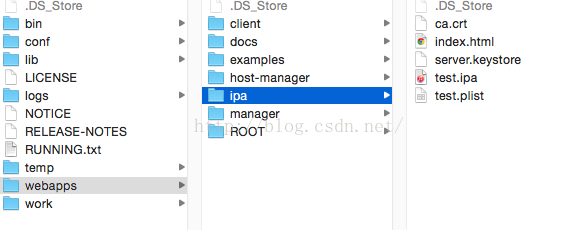
在conf文件下面,打开server.xml增加以下代码
重启tomcat,访问https://172.16.1.73:8443, 如果看到了 tomcat 的欢迎页则说明配置成功
index.html文件的代码如下,用户需要先点击download ca来安装证书。
test.plist文件代码如下
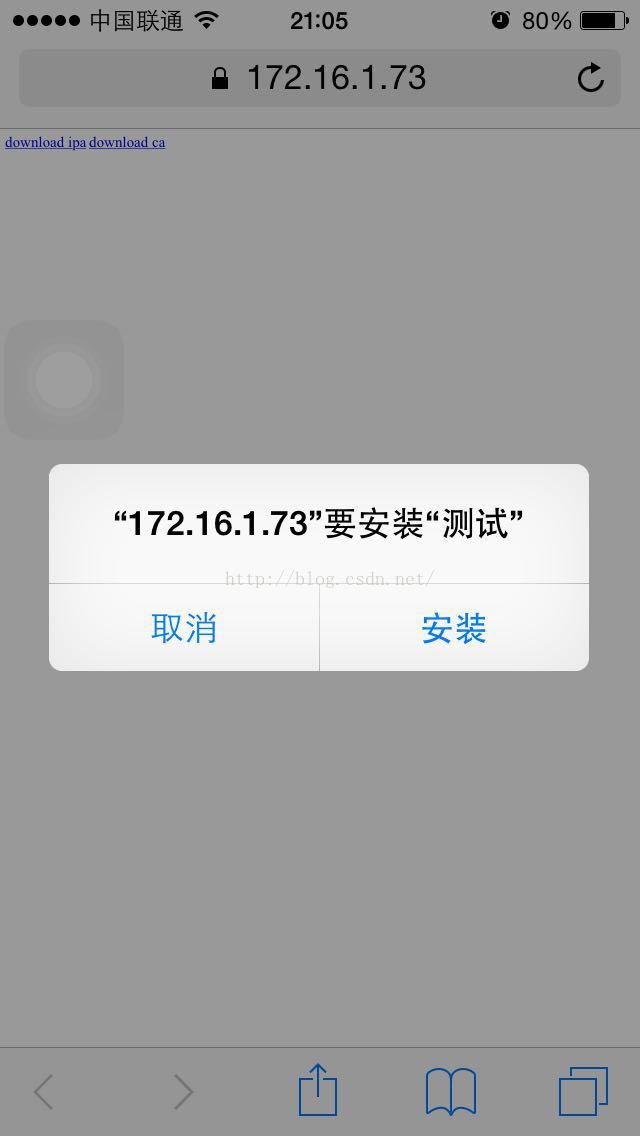
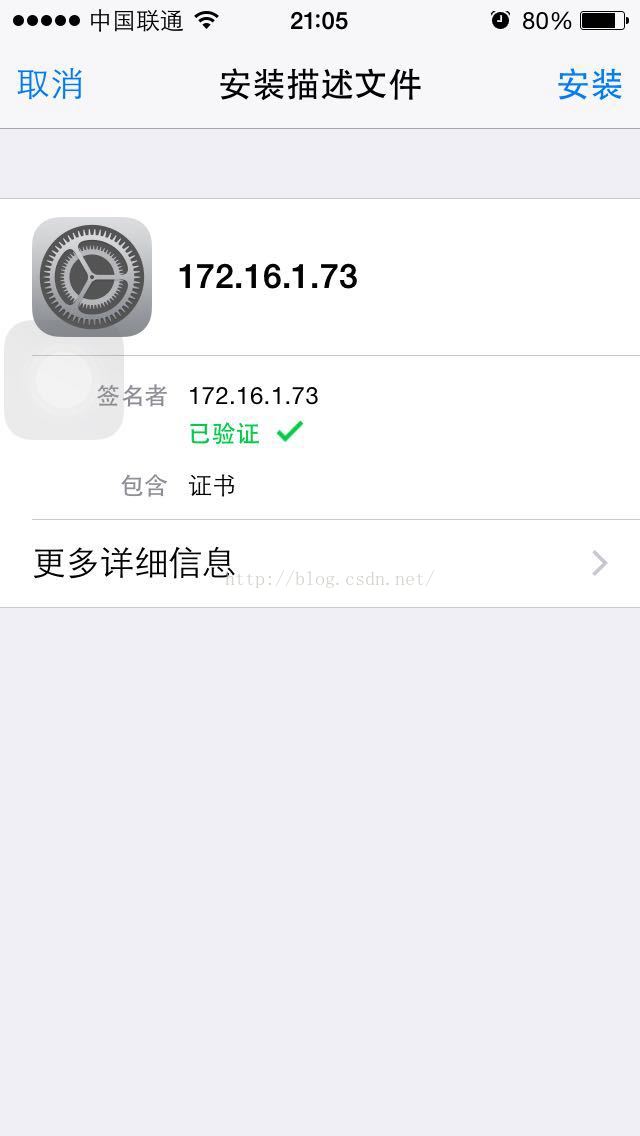
参考:




















 7万+
7万+











 被折叠的 条评论
为什么被折叠?
被折叠的 条评论
为什么被折叠?








